Содержание
Ни как не получается установить драйвер SP Flash Tool, он же USB VCOM, для того чтобы прошить ваше устройство Android? Мы подготовили вам подробную инструкцию и сняли видео!
Большинство недорогих устройств Android («китайцы», LG, Lenovo, Prestigio, Sony, HTC, Samsung) работают на чипах MTK от компании Mediatek. Когда приходит момент прошивки данных Android устройств, то у многих возникают проблема с установкой драйвера MTK на компьютеры Windows.
САМОЕ ГЛАВНОЕ!
Для установки драйвера MTK прежде всего необходимоотключить цифровую подпись Windows!
Способ — 1 Установка драйвера SP Flash Tool (USB VCOM) для Windows 8 — 10
- Скачайте драйвер Windows+10_MTK+VCOM+USB+Preloader+Drivers.zip и распакуйте архив, например на рабочий стол.
- Откройте «Проводник» -> перейти в «Компьютер» -> на пустом месте правый клик мыши и выбрать «Свойства« в боковом меню выбрать «Диспетчер устройств» (если не понятно смотрите видео в конце статьи)
- В диспетчере устройств кликните один раз по имени ПК, а далее в меню на панели выбрать «Действие» и выбрать «Установить старое устройство»
- Жмем «далее»
- Выберите пункт «Установка оборудования, выбранного из списка вручную» и нажимаем кнопку «Далее»
- Выберите «Показать все устройства» и снова нажать «Далее»
- Выбираем «Установить с диска» и снова «Далее»
- Нажимаем на обзор и в проводнике переходим в папку со скаченными драйверами, выберите для 64 или 32-разрядной системы
- Из списка выбираем «MTK USB port» и нажимаем несколько раз»Далее»
- Появиться окно с предупреждением, выбрать «Все равно установить этот драйвер»
- В Диспетчере устройств, вкладка «Порты (COM и LPT)», удаляем устройство, но не драйвер!
Перезагружаем компьютер! Драйвер установлен!
Способ — 2 Установка драйвера SP Flash Tool (USB VCOM) для Windows 7 — 10
После того как вы скачали драйвера MTK для SP Flash Tool, разархивируйте их и разместите на рабочем столе или на диске C:.
- Откройте «Проводник» -> перейти в «Компьютер» -> на пустом месте правый клик мыши и выбрать «Свойства« в боковом меню выбрать «Диспетчер устройств» (если не понятно смотрите видео в конце статьи)
- Отключите от компьютера (если было подключено) и выключите устройство Android
- Извлеките батарею (если это возможно) и не вставляйте ее обратно
- Подключите с помощью USB ваш Android и внимательно смотрите в «Диспетчере устройств» когда появиться «Неизвестное устройство» или «MTK Preloader» и быстро выберите его
- Далее «выполните поиск драйверов на этом компьютере» и укажите папку с драйвером MTK для прошивки в SP Flash Tool
P.S. : Если у вас ничего не получается, тогда попробуйте другой USB кабель или установить драйвера MTK для SP Flash Tool на другом компьютере.
Остались еще вопросы? Пишите их в комментариях, что у вас получилось или наоборот!
Вот и все! Больше статей и инструкций читайте в разделе Статьи и Хаки Android. Оставайтесь вместе с сайтом Android +1, дальше будет еще интересней!
Данная инструкция поможет установить драйвера для Flashtool на Windows 8, 8.1 и Windows 10.
1. Первым делом необходимо изменить параметры контроля учётных записей. Для этого, заходим в «Панель управления > Учетные записи пользователей > Учетные записи пользователей > Изменить параметры контроля учетных записей».
2. В всплывающем окне тянем ползунок в самый низ, до пункта «Не уведомлять меня». Нажимаем «ОК».
3. Далее нужно отключить проверку цифровой подписи драйверов устройств. Для этого зажимаем одновременно клавиши WIN + R. Либо пользуемся кнопкой поиска на панели задач.
В поиске вбиваем слово «Выполнить». Нажимаем на найденное классическое приложение.
4. В приложение вводим команду «gpedit.msc«. Нажимаем «ОК».
5. Попадаем в «Редактор локальной групповой политики». В левой колонке, в категории «Конфигурация пользователя» раскрываем ветку «Административные шаблоны» и щелкаем на пункт «Система». В правом списке находим и кликаем двойным щелчком мыши элемент «Установка драйвера». Затем открываем параметр «Цифровая подпись драйверов устройств».
6. В открывшемся окне выбираем «Включено», а в выпадающем списке параметров — «Пропустить». Нажимаем «ОК».
7. С цифровой подписью закончили. Переходим к особой перезагрузке компьютера. Нажимаем одновременно клавиши WIN+I, либо через «Пуск» находим «Параметры». Далее «Обновление и безопасность > Восстановление». В пункте «Особые варианты загрузки» нажимаем на «Перезагрузить сейчас».
8. Попадаем в окно «Выбор действия», где нам нужно выбрать пункт «Поиск и устранение неисправностей».
Далее «Дополнительные параметры».
Затем «Параметры загрузки».
И наконец нажимаем на «Перезагрузить».
9. После этого, компьютер перезагрузится и мы попадем в меню «Параметры загрузки». Здесь нам необходимо нажать клавишу F7 для отключения обязательной проверки подписи драйверов.
10. Всё. Теперь приступаем к установке самих драйверов для Flashtool. Скачиваем драйвера от Flashtool версии 0.9.18.6 — https://cloud.mail.ru/public/2Cm3/M9Lj5iuf6, либо используем те, которые находятся в папке С:/Flashtool/drivers.
11. Кликаем правой кнопкой мыши на файле Flashtool-drivers.exe и выбираем пункт «Свойства».
12. Переходим во вкладку «Совместимость», ставим галочку на «Запустить программу в режиме совместимости с:». В выпадающем списке выбираем «Windows Vista (пакет обновления 2)». Также ставим галочку на «Выполнять эту программу от имени администратора». Нажимаем «ОК».
13. Двойным щелчком мыши запускаем Flashtool-drivers.exe. Жмем «Next». Обязательно выбираем первые два драйвера (Flashmode и Fastboot drivers) и драйвера для вашего смартфона. Нажимаем «Install».
14. Начнется установка драйверов. В какой-то момент выскочит окно «Мастера установки драйверов устройств». Жмем «Далее».
15.Если во время работы мастера установки выскочат всплывающие окна с ПРЕДУПРЕЖДЕНИЯМИ, СОГЛАШАЕМСЯ НА ВСЕ, ЧТО ПРЕДЛОЖАТ. Завершаем работу мастера, нажав на кнопку «Готово».
16. Ждем ещё чуть-чуть и драйвера для Flashtool установлены! Жмем «Finish».
17.Теперь можно приступать к прошивке или откату смартфона.
Related Articles
SP Flash Tool — все версии. Постоянно обновляемый список
Скачать SP_Flash_Tool_v5.1744.zipСкачать SP_Flash_Tool_v5.1736.zipСкачать SP_Flash_Tool_v5.1728.zipСкачать SP_Flash_Tool_v5.1724.zipСкачать SP_Flash_Tool_v5.1720.zipСкачать SP_Flash_Tool_v5.1716.zipСкачать SP_Flash_Tool_v5.1712.zipСкачать SP_Flash_Tool_v5.1708.zipСкачать SP_Flash_Tool_v5.1648.zipСкачать SP_Flash_Tool_v5.1644.zipСкачать SP_Flash_Tool_v5.1640.zipСкачать SP_Flash_Tool_v5.1636.rarСкачать SP_Flash_Tool_v5.1632.rarСкачать SP_Flash_Tool_v5.1628.zipСкачать SP_Flash_Tool_v5.1624.rarСкачать SP_Flash_Tool_v5.1620.rarСкачать SP_Flash_Tool_v5.1616.rarСкачать SP_Flash_Tool_v5.1612.zipСкачать SP_Flash_Tool_v5.1604.rarСкачать SP_Flash_Tool_v5.1552.rarСкачать SP_Flash_Tool_v5.1548.rarСкачать SP_Flash_Tool_v5.1524.zipСкачать SP_Flash_Tool_v5.1516.rarСкачать SP_Flash_Tool_v5.1512.rarСкачать SP_Flash_Tool_v5.1504.rarСкачать SP_Flash_Tool_v5.1452.rarСкачать SP_Flash_Tool_v5.1420.rarСкачать SP_Flash_Tool_v5.1408.rarСкачать SP_Flash_Tool_v5.1352.01.rarСкачать SP_Flash_Tool_v5.1343.01.rarСкачать SP_Flash_Tool_v3.1344.0.212.rarСкачать SP_Flash_Tool_v3.1336.0.198.rarСкачать SP_Flash_Tool_v3.1328.0.183.rarСкачать SP_Flash_Tool_v3.1326.3.0.rarСкачать SP_Flash_Tool_v3.1324.1.177.zipСкачать SP_Flash_Tool_v3.1308.0.125.7zСкачать SP_Flash_Tool_v3.1304.0.2.rarСкачать SP_Flash_Tool_v3.1252.1.rarСкачать SP_Flash_Tool_v3.1248.0.96.rarСкачать SP_Flash_Tool_v3.1224.02.rarСкачать SP_Flash_Tool_v3.1224.01.rarСкачать SP_Flash_Tool_v3.1224.0.100.zipСкачать SP_Flash_Tool_v3.1222.rarСкачать SP_Flash_Tool_v3.1210.01.rarСкачать SP_Flash_Tool_v3.1206.01.rarСкачать SP_Flash_Tool_v3.1108.rarСкачать SP_Flash_Tool_v2.1149.03.rarСкачать SP_Flash_Tool_v2.1140.zipСкачать SP_Flash_Tool_v2.1134.rarСкачать SP_Flash_Tool_v2.1133.rarСкачать SP_Flash_Tool_v1.1051.5.rarСкачать SP_Flash_Tool_v1.1049.02.rarСкачать SP_Flash_Tool_v1320.rarСкачать SP_Flash_Tool_v1316.rarСкачать SP_Flash_Tool_v1053.rar
Все версии MTK driver USB:Скачать MTK_USB_All_v0.8.0.zipСкачать MTK_USB_All_v0.8.2.zipСкачать MTK_USB_All_v0.8.4.zipСкачать MTK_USB_All_v0.9.0.zipСкачать MTK_USB_All_v0.9.2.zipСкачать MTK_USB_All_v0.9.7.zipСкачать MTK_USB_All_v1.0.1.zipСкачать MTK_USB_All_v1.0.4.zipСкачать MTK_USB_All_v1.0.8.zip
Используемые источники:
- https://androidp1.ru/kak-ustanovit-drajver-sp-flash-tool/
- https://worldofxperia.ru/ustanovka-drajverov-dlya-flashtool-na-windows-8-81-i-windows-10
- https://usehelp.org/программы-софт-инструкции/программы-и-драйвера/sp-flashtool-mtk-driver-usb/

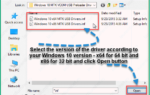 Установка драйвера для устройств на базе МТК
Установка драйвера для устройств на базе МТК


 Установка драйверов для Flashtool на Windows 8, 8.1 и Windows 10
Установка драйверов для Flashtool на Windows 8, 8.1 и Windows 10 Владельцы абсолютно всех Android-смартфонов смогут запустить Windows 10
Владельцы абсолютно всех Android-смартфонов смогут запустить Windows 10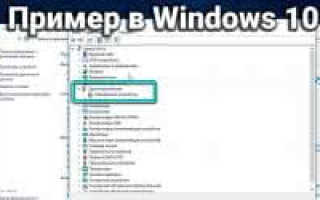

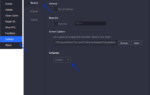 Android приложения на Windows 10
Android приложения на Windows 10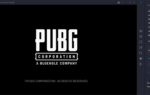 Инструкция по запуску Android-приложений на Windows 10 Mobile появилась в сети
Инструкция по запуску Android-приложений на Windows 10 Mobile появилась в сети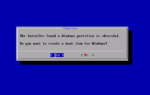 Как установить Андроид на компьютер. Часть 2: установка отдельной системой
Как установить Андроид на компьютер. Часть 2: установка отдельной системой Samsung USB Driver for Mobile Phones v.1.5.63.0 Windows XP / Vista / 7 / 8 / 8.1 / 10 32-64 bits
Samsung USB Driver for Mobile Phones v.1.5.63.0 Windows XP / Vista / 7 / 8 / 8.1 / 10 32-64 bits